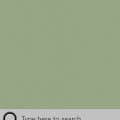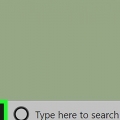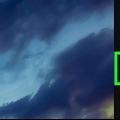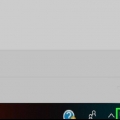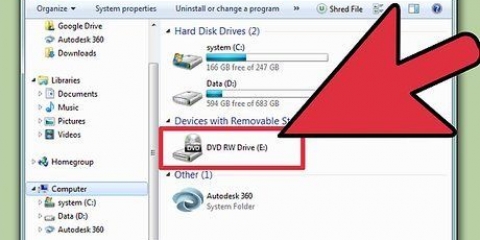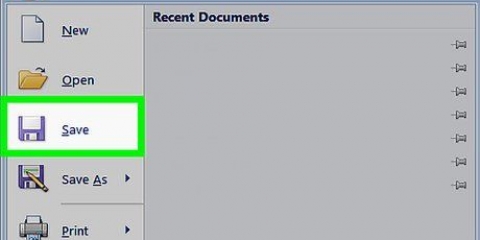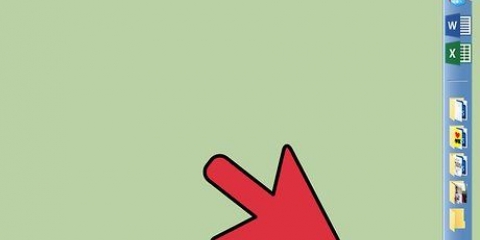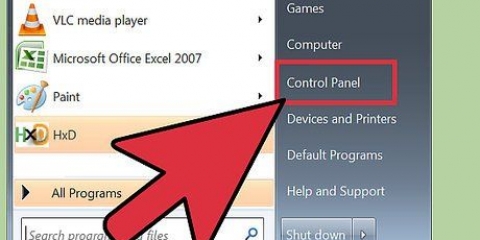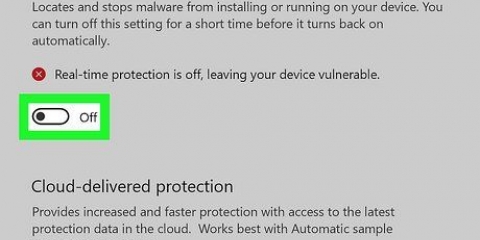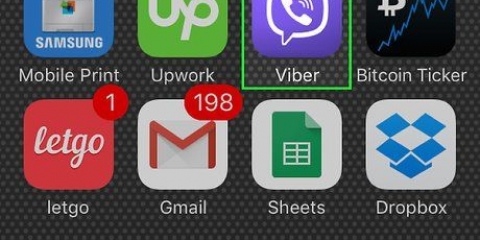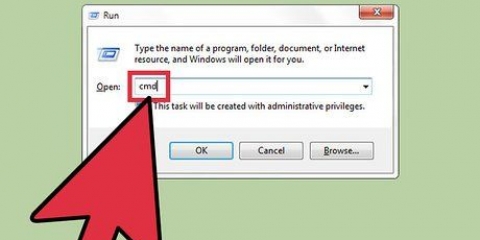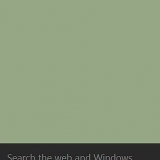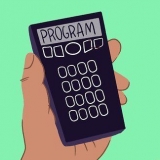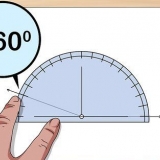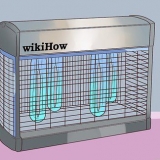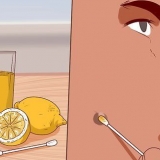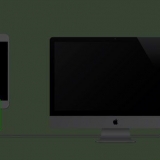Privat: Dette er til dine private forbindelser, som når du er på dit hjemmenetværk. Gæst eller offentlig: Når du er tilsluttet Wi-Fi på et offentligt sted, uanset om du skal indtaste en Wi-Fi-adgangskode for at logge ind.


Denne metode forhindrer andre personer på dit Windows-netværk i at dele din computers internetforbindelse. 








Slå netværksdeling fra i windows
Indhold
Denne vejledning vil lære dig, hvordan du stopper med at dele dine filer og/eller internetforbindelse i Windows.
Trin
Metode 1 af 2: Slå netværksfildeling fra

1. Trykke⊞ vinde+s. Windows-søgelinjen åbnes.
- Brug denne metode til at forhindre andre personer på dit netværk i at få adgang til filerne på din computer.

2. Klik påKontrolpanel.

3. Klik påKontrolpanel.

4. Klik påNetværkscenter.

5. Klik påSkift avancerede delingsindstillinger. Det er det tredje link øverst i venstre kolonne.

6. Klik på netværksprofilen, der siger `(nuværende profil)` til sidst. Dette vil få dig til at ændre delingsindstillingerne for din nuværende forbindelse. Du vil se "(nuværende profil)" ud for en af følgende muligheder:

7. VælgDeaktiver fil- og printerdeling. En prik vises i den tilsvarende cirkel. Det betyder, at varen er valgt.

8. Klik påGemmer ændringer. Det er knappen nederst på skærmen. Du har deaktiveret fildeling for den aktuelle forbindelse.
For at deaktivere fildeling for den anden forbindelsestype (den profil, du ikke er logget på i øjeblikket), skal du klikke igen Ændrede avancerede delingsindstillinger, klik derefter på den anden netværksprofil og vælg derefter Deaktiver fil- og printerdeling. Glem ikke at klikke Gemmer ændringer når du er færdig.
Metode 2 af 2: Deaktivering af internetforbindelsesdeling

1. Trykke⊞ vinde+s. Dette åbner Windows-søgelinjen.

2. type Kontrolpanel. En liste over resultater vises.

3. Klik påKontrolpanel.

4. Klik påNetværkscenter. Du vil se din nuværende forbindelse under overskriften "Se dine aktive netværk" øverst i hovedpanelet. Husk navnet på forbindelsen, for du får brug for det med det samme.

5. Klik påSkift adapterindstillinger. Det er det andet link fra toppen af venstre kolonne. En liste over gemte netværksforbindelser åbnes.

6. Højreklik på din nuværende forbindelse. Søg efter det navn, der matcher det navn, du lige har skrevet ned. En pop op-menu vises.

7. Klik påEjendomme. Dialogboksen Forbindelsesegenskaber vises.

8. Klik på fanenDele. Det er øverst i dialogboksen.
Hvis fanen Del ikke er til stede, betyder det, at du kun har én netværksadapter aktiveret. Du skal midlertidigt tænde for mindst én adapter mere.

9. Fjern markeringen af "Tillad andre netværksbrugere at oprette forbindelse ved hjælp af denne computers internetforbindelse". Hvis du klikker på boksen én gang, fjernes fluebenet.
Hvis boksen allerede var tom, behøver du ikke foretage nogen ændringer.

10. Klik påOkay. Det er nederst i dialogen. Nu hvor du har deaktiveret forbindelsesdeling, vil ingen andre på dit netværk være i stand til at oprette forbindelse til internettet via denne computers forbindelse.
Artikler om emnet "Slå netværksdeling fra i windows"
Оцените, пожалуйста статью
Populær